MSHTA -Virus.exe - Wie es funktioniert, Löschung und Vorsichtsmaßnahmen

- 3398
- 373
- Nathanael Koha
MSHTA -Prozess.Exe ist ein Virus mit einer Vielzahl von Funktionen. Zum Beispiel ist es in der Lage, Kryptowährung zu extrahieren - diese Art von Aktivität erfordert viele Ressourcen, einschließlich Ihres Prozessors und Ihres RAM. Dies kann zu ihrer Zerstörung sowie zu einer Erhöhung Ihrer Konten für Strom führen. Ihre vertraulichen Daten sind ebenfalls bedroht, da sie gesammelt und an Dritte gesendet werden können. Unter diesen sind Telefonnummern, Kreditkartendaten und Passwörter sowie Ihre Online -Konten, Bankkonten und digitale Geldbörsen anfällig für Angriffe. Wenn dies nicht der Fall ist, riskieren Sie immer noch, Vertraulichkeit zu verlieren.

So löschen Sie den böswilligen Prozess MSHTA.Exe.
MSHTA.exe - Was ist dieser Prozess
Bedrohungen wie MSHTA.EXE kann auch zusätzliche böswillige Programme auf Ihrem PC installieren, einschließlich Browser -Umleitungsprogramme, Werbesoftware und Phishing. Die ersten beiden werden erstellt, um Werbung in Ihren Internetbrowser zu platzieren und Verkehr zu generieren, um Einkommen an Dritte zu bringen. Die dritte verschlüsselt Ihre Daten und versucht Sie zu glauben, dass Sie den PC durch Bezahlen für die Entschlüsselung in einen normalen Zustand zurückgeben können. Es wird dringend empfohlen, Viren wie MSHTA zu vermeiden.exe, weil sie in der Lage sind, große Schäden zu verursachen. Dazu müssen Sie die Anzahl der Besuche in verdächtigen Quellen reduzieren und nur die Erweiterungen des Browsers oder Plugins festlegen, die als sicher bestätigt wurden. Wenn Sie das Internet häufig herunterladen, tun Sie dies nur von den Websites, die von anderen Benutzern oder Antivirensoftware getestet werden. Die Infektionsquelle mit dem Prozess kann sogar offizielle Programme sein. Wählen Sie also immer "individuelle Installation". Dadurch können Sie die Auswahl aller unnötigen Komponenten stornieren. Befolgen Sie diese Empfehlungen, und dies sollte ausreichen, um dem Computer die dafür erforderliche Verteidigung zur Verfügung zu stellen.
Symptome einer Infektion mit dem MSHTA -Virus.exe:
- Sie erhalten verschiedene Arten von Pop -UPs oder Warnmeldungen.
- Ihr Computer funktioniert langsam.
- Antivirus oder Firewall funktioniert nicht.
- Umleiten auf verdächtige Websites von Drittanbietern.
- Trojaner kann die Standard -Browser -Startseite, die Suchmaschine und andere Browsereinstellungen ändern.
- Einige der installierten Anwendungen werden nicht gestartet.
- Sie können keine Verbindung zum Internet herstellen oder es passiert sehr langsam.
- Der Computer schaltet oder aus ohne Aktion von Ihrer Seite ein oder aus.
Quellen von Troyan MSHTA.Exe
- Spam -Nachrichten mit schädlichen Investitionen oder Hyperlinks.
- Hacker -Websites.
- Schwachstellen im nicht beladenen Windows -Betriebssystem.
- Verwundbarkeit in veralteten Webbrowsern.
- Laden von der Festplatte.
- Fake-up-Updates für Flash Player.
- Installation von Piratensoftware oder Betriebssystemen.
- Facebook-Spam-Spam-haltige böswillige Investitionen oder Links.
- Bösartige SMS -Nachrichten (Trojaner kann das Ziel auf mobilen Geräten konfigurieren).
- Werbung - Pop -up- und Banneranzeigen.
- Selbstverlängerung (Verteilung von einem infizierten PC zum anderen über LAN).
- Infizierte Spielerververs.
- Botnets.
- Singer -Netzwerke.
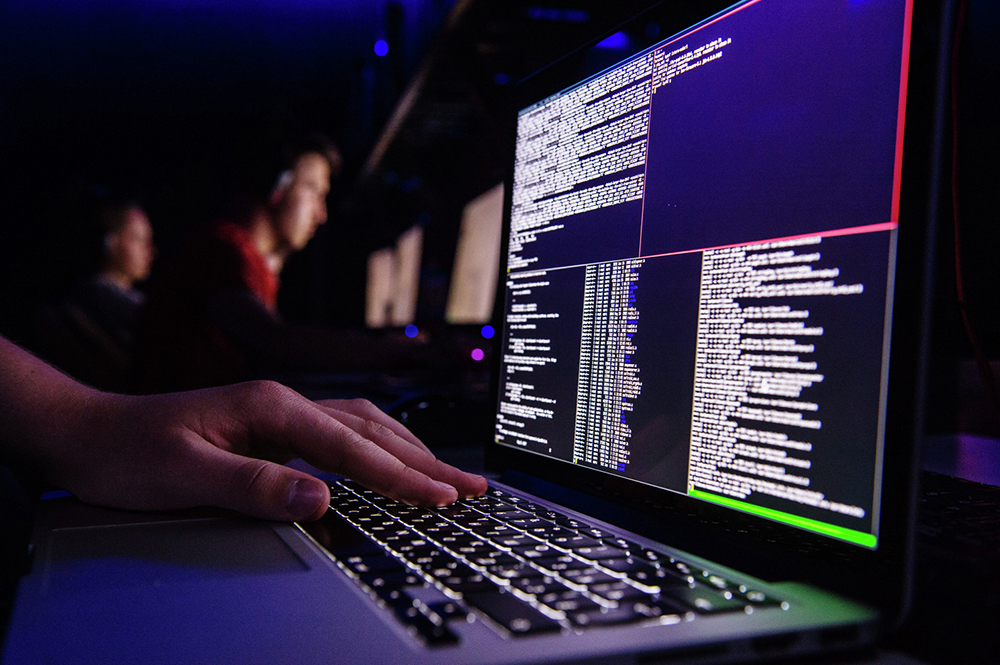
Wo befindet er sich
Überprüfen Sie verdächtige Bedrohungen und Schlüssel in den folgenden Auto -Letters:
- HKEY_LOCAL_MACHINE \ Software \ Microsoft \ Windows \ Currentversion \ Run;
- HKEY_LOCAL_MACHINE \ Software \ Microsoft \ Windows \ Currentversion \ Runonce;
- HKEY_LOCAL_MACHINE \ Software \ Microsoft \ Windows \ CurrentVersion \ RunServices;
- HKEY_LOCAL_MACHINE \ Software \ Microsoft \ Windows \ CurrentVersion \ RunServicesonce;
- Hkey_local_maachine \ software \ microsoft \ windows nt \ currentversion \ winlogon \ userInit.
Überprüfen Sie dann den Ordner hkey_current_user auf verdächtige Registrierungsschlüssel. Um alle Spuren von Trojaner zu entfernen, müssen Sie die böswilligen Schlüssel der damit verbundenen Registrierung entfernen.
So beheben Sie Fehler in MSHTA.Exe
WICHTIG. Manuelles Entfernenhandbuch wird nur an erfahrene PC -Benutzer empfohlen. Falsche Änderungen in den Einstellungen für Betriebssystemeinstellungen, Windows oder Browser -Registrierungseinstellungen von Windows können zu Systemfehlern oder Softwarefehlern führen.MSHTA entfernen.Exe mit einem sicheren Netzwerk -Support -Modus. Warum wählen Sie diese Wiederladungsmethode anstelle eines normalen abgesicherten Modus? Mit dem abgesicherten Modus mit Networking können Sie auf das Internet zugreifen, um die erforderlichen Tools herunterzuladen, mit denen Sie Trojaner von MSHTA entfernen können.exe mit deinem PC. Sie können Windows 10 in einem sicheren Netzwerkunterstützung mit einer der folgenden Möglichkeiten starten. Je nach Fehlertyp kann eine der beschriebenen Startmethoden falsch funktionieren.
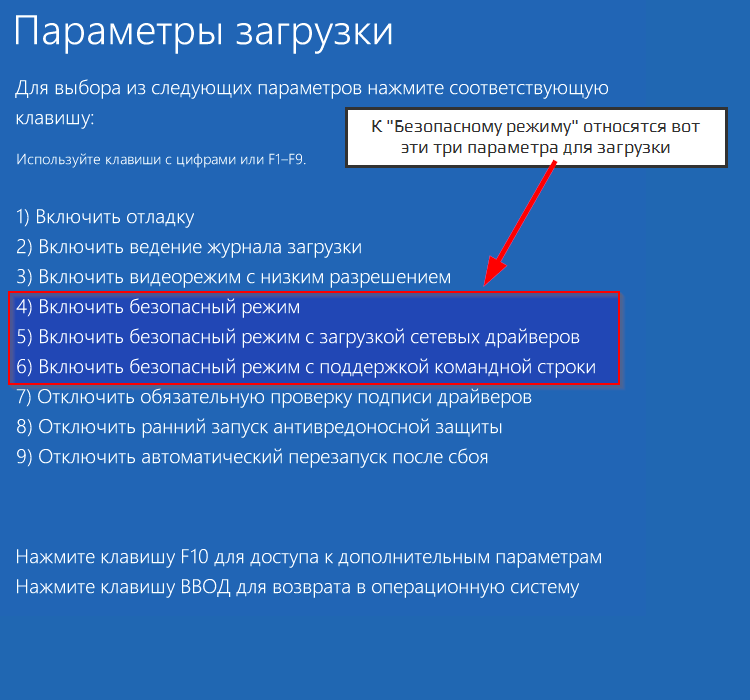
Schritt 1: Starten Sie PC im abgesicherten Modus mit Netzwerkunterstützung
Wenn Sie einen neuen Computer mit einem harten UEFI -BIOS und einer SSD -Festplatte haben, kann das Drücken der F8- und Shift+F8 -Tasten möglicherweise nicht funktioniert. Der einfachste Weg, um in sicheren Netzwerkunterstützung herunterzuladen, besteht darin, zusätzliche Parameter zu verwenden.
- Drücken Sie die Schaltfläche "Windows" in der unteren linken Ecke und wählen Sie "Power". Klicken Sie dann auf "Schicht" und klicken Sie auf "Nachladen". Der Computer startet neu. Sie sehen ein Fenster mit mehreren Parametern.
- Wählen Sie "Eliminierung von Problemen" aus. Dann zusätzliche Parameter.
- Gehen Sie zu den "Startparametern" im Fenster "Zusätzliche Parameter".
- Klicken Sie auf die Schaltfläche "Zurücksetzen". Der Computer startet erneut neu. Sie sehen das Fenster "Startparameter" mit verschiedenen erweiterten Behinderungsmodi.
- Wählen Sie "Safe Netzwerkunterstützung einschalten" und klicken Sie auf F5, um diesen Modus zu aktivieren.
Der abgesicherte Modus mit Netzwerkunterstützung ermöglicht es Ihnen, auf das Internet zuzugreifen, um die erforderliche Software herunterzuladen, mit der Sie bösartige Software von Ihrem PC entfernen können.
Schritt 2: Download Antivirus
Starten Sie Ihren Webbrowser und laden Sie eine zuverlässige Antiviren -Software herunter, um Ihren PC nach böswilligen Dateien und MSHTA.Exe. Wenn Sie keine Lizenz zum Schutz vor böswilligen Programmen erwerben möchten, können Sie Ihr System einfach nach Viren überprüfen und dann die erkannten schädlichen Dateien manuell löschen.

Schritt 3: Löschen Sie die vom Trojaner installierten böswilligen Dateien
Sobald der Satz von Exploits in Ihren Computer eindringt, wird sie trojanische Dateien in Ihrem System heruntergeladen und installiert. Sie müssen die folgenden Systemordner manuell auf die Verfügbarkeit von Dateien mit Erweiterungen überprüfen .CMD, .BTM, .Schläger, .Bmp, .DLL- und ausführbare Dateien (.exe) das kann vom Trojanischen Virus erstellt werden:
- \% Temp% \\;
- \%Anwendungsdaten%\;
- \%ProgramData%\;
- \%Userpprofile%\.
Ist es möglich, es zu vervollständigen?
Es wird dringend empfohlen, das Antivirus zu schließen und das Fensterregister zu reinigen, um alle mit der Trojanerinfektion verbundenen Datensätze zu löschen. Das Windows -Register enthält alle Einstellungen und Informationen für Softwareanwendungen und Buchhaltungsbenutzer im Windows -Betriebssystem. Um Änderungen am Register vorzunehmen, müssen Sie den Nutzen des Registrierungseditors starten.
- Drücken Sie Windows+R und geben Sie Run Regedit oder Regedit ein.Exe im offenen Feld: Suchfeld. Drücken Sie die OK -Taste oder die Eingabetaste. Wenn Sie den Registrierungseditor zum ersten Mal öffnen, sehen Sie auf der linken Seite einen Baum, der alle Abschnitte mit Werten und Daten auf der rechten Seite enthält. Nach der Eröffnung des Registrierungseditors müssen Sie die Registrierungsschlüssel und die von der Trojanerinfektion erstellten Werte finden und löschen.
- Klicken Sie auf Strg+F (oder gehen Sie zum Menü an - ändern - Suchen), um das Suchbereich zu öffnen.
- Finden Sie die Namen von Dateien, die mit der Bedrohung durch Trojaner verbunden sind, die Ihren Computer beeinflussen, und geben Sie ihn in das Textfeld "Find" ein. Installieren Sie alle Flags und klicken Sie auf die Schaltfläche "Weitere".
- Klicken Sie in der Registrierung auf die rechte Maustaste und wählen Sie im Kontextmenü "Entfernen". Wiederholen Sie diesen Vorgang für jede Aufzeichnung der Registrierung, die mit böswilliger oder Werbung verbunden ist.
- Klicken Sie im Bestätigungsfenster auf die Schaltfläche "Ja".
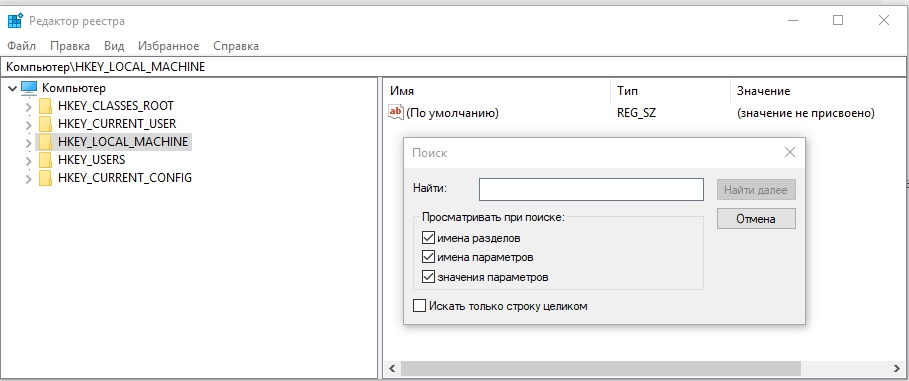
Wie man löscht
So entfernen Sie MSHTA.Exe? Wenn Sie Ihren Computer nicht mit Netzwerkunterstützung im abgesicherten Modus ausführen können. Um das Virus zu entfernen, drücken Sie die Windows -Taste in der unteren linken Ecke und wählen Sie "Power". Klicken Sie dann auf "Neustart". Der Computer wird neu gestartet. Sie sehen ein Fenster mit mehreren Parametern. Wählen Sie "Eliminierung von Problemen" aus. Wählen Sie dann zusätzliche Parameter aus. Gehen Sie zu den "Startparametern" im Fenster "Zusätzliche Parameter". Klicken Sie auf die Schaltfläche "Zurücksetzen".
Der Computer startet erneut neu. Sie sehen das Fenster "Startparameter" mit verschiedenen erweiterten Behinderungsmodi. Wählen Sie mit der Befehlszeile "den abgesicherten Modus einschalten" und klicken Sie auf F6, um ihn zu aktivieren. Nach dem Neustart des Computers wird das MS-DOS-Befehlszeilenfenster angezeigt. Geben Sie die CD -Wiederherstellung mit der Befehlszeile ein und klicken Sie auf die Eingabetaste auf. Geben Sie rstrui ein.exe in der nächsten Zeile und klicken Sie auf die Eingabetaste klicken. Überprüfen Sie, ob sich das Systemrestaurationsfenster öffnet, und drücken Sie die Taste "Weiter", um fortzufahren. Wählen Sie den Wiederherstellungspunkt mit dem Datum der Infektion mit bösartiger Software aus und klicken Sie auf die Schaltfläche "Weiter".
Sicherheits -Tipps zum Schutz eines Computers vor Trojanern:
- Die Sicherung wichtiger Daten regelmäßig. Verwenden Sie eine externe Festplatte und/oder einen Cloud -Dienst für die Sicherung.
- Schalten Sie die Systemwiederherstellungsfunktion in Ihrem Betriebssystem ein.
- Trennen Sie die Makros im Microsoft -Büro (Wort, Excel, PowerPoint usw. D.).
- Installieren Sie das Microsoft Office Viewing -Tool, um das heruntergeladene Wort- oder Excel -Dokument ohne Makros zu überprüfen.
- E -Mails einstellen, um Investitionen mit verdächtigen Erweiterungen zu blockieren, z. B .Exe, .VBS und .Scr.
- Öffnen Sie keine Investitionen in Nachrichten, die misstrauisch aussehen.
- Überqueren Sie die Spam -Links nicht in verdächtigen Buchstaben.
- Drücken Sie keine verdächtigen Hyperlinks und öffnen Sie keine Fotos für Erwachsene oder Videos, die in sozialen Netzwerken oder sofortigen Boten erhalten werden.
- Korrigieren Sie Ihre Standardisierung des Windows -Betriebssystems.
- Verwenden Sie täglich kein Windows -Benutzerkonto mit Administratorrechten.
- Schalten Sie die Option "Dateierweiterungen anzeigen" ein, um zu sehen, welche Arten von Dateien Sie geöffnet haben. Halten Sie sich von verdächtigen Dateien mit Erweiterungen fern, wie z. ".exe ",", ".VBS "und".Scr ". Trojanische Dateien können oft so aussehen, als hätten sie zwei Erweiterungen - zum Beispiel, .PDF.Exe ",".Avi.exe "oder".Xlsx.SCR " - Achten Sie also auf Dateien dieses Typs.
- Die Windows PowerShell -Infrastruktur trennen.
- Deaktivieren Sie den Windows -Skript -Host (WSH).
- Verwenden Sie Windows Group oder Local Policy Editor, um Software -Beschränkungsrichtlinien zu erstellen, um die ausführbaren Dateien aus AppData, LocalAppData, Temps, ProgramData und Windows \ Sywow zu deaktivieren, um zu deaktivieren.
- Trennen Sie den Gesamtzugriff auf Dateien, um sicherzustellen, dass das Trojaner -Virus nur auf infiziertem PC isoliert bleibt.
- Deaktivieren Sie das Remote -Desktop -Protokoll (RDP).
- Schalten Sie unbenutzte Bluetooth- oder Infrarotanschlüsse aus.
- Windows Firewall ist enthalten und korrekt konfiguriert.
- Verwenden Sie eine antivirale Software, die von Trojanischen Programmen geschützt ist, und verwalten Sie ihre Datenbank im aktuellen Zustand.
- Aktualisieren Sie Ihre Webbrowser.
- Entfernen Sie die veralteten und unnötigen Erweiterungen des Browsers, der Plugins und des Ergänzungen.
- Speichern Sie Adobe Flash Player, Java und andere wichtige Software im aktuellen Zustand.
- Überprüfen Sie immer das Vorhandensein von komprimierten oder archivierten Dateien.
- Verwenden Sie zuverlässige Passwörter.
- Installieren Sie die Erweiterung des Adblockplus -Browsers, um Pop -ups und Warnungen zu blockieren.
- Deaktivieren Sie das Autoplay, um böswillige Prozesse für den automatischen Start von einem externen Laufwerk zu stoppen, beispielsweise externe Festplatten oder USB -Laufwerke.
- « Einstellen und Verwenden des Dateizilla -Programms
- Was verursacht und wie man die Fehler -SU -Datei behebt, ist beschäftigt »

